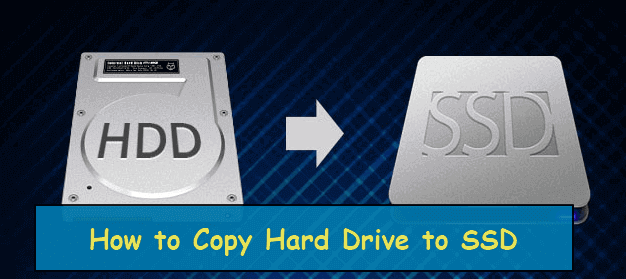Sommario della pagina
Tradizionalmente, l'unità C si trova su un HDD fornito con il computer. Col passare del tempo, l'HDD funziona sempre peggio. Quindi, è necessario sostituire la vecchia unità C con una nuova per migliorare l'intera prestazione. Questo post di EaseUS descriverà come sostituire l'unità C con SSD in modo facile e semplice. Iniziamo.
Prima di approfondire le informazioni dettagliate su questo argomento, vediamo cosa devi preparare.
| 🧰Strumenti che utilizzerai | EaseUS Disk Copy |
| 📃Preparativi |
|
Scarica questo fantastico software di clonazione del disco qui
Posso sostituire il mio disco C con un nuovo SSD
Sia l'HDD che l'SSD possono essere utilizzati come dispositivi di archiviazione su un computer, ma l'SSD offre prestazioni migliori dell'HDD in molti aspetti, come una maggiore velocità di accesso ai dati, un minore consumo energetico, ecc. Pertanto, sempre più utenti scelgono di sostituire l'HDD con l'SSD.
Quindi, ecco la domanda: posso sostituire la mia unità C con un nuovo SSD?
La risposta è "SI".
La sostituzione dell'unità C con un nuovo SSD può dare una bella spinta alla velocità e alle prestazioni del tuo computer. Ecco alcuni vantaggi specifici di cui godrai:
- Fai funzionare un computer più velocemente: un SSD vanta una velocità di accesso ai dati più rapida rispetto a un HDD. Puoi far funzionare il tuo computer molto più velocemente sostituendo l'unità C con un SSD.
- Risparmia energia: gli SSD consumano meno energia degli HDD, il che può aiutarti a risparmiare un po' di soldi sulla bolletta energetica.
- Migliora l'affidabilità: gli SSD sono più affidabili degli HDD poiché non hanno parti mobili. Ciò significa che è meno probabile che si guastino a causa di urti fisici o vibrazioni.
Tuttavia, ci sono anche alcuni svantaggi che dovresti prendere in considerazione prima di sostituire l'unità C con un SSD. Ad esempio, gli SSD sono generalmente più costosi degli HDD. Inoltre, gli SSD hanno una durata inferiore rispetto agli HDD a causa del numero limitato di cicli di scrittura.
Ma nel complesso, sostituire l'unità C con SSD o clonare solo l'unità C su SSD è comunque una buona idea se si desidera aumentare la velocità e le prestazioni del computer.
Potresti essere interessato:
Cosa preparare prima di sostituire l'unità C con SSD
Sostituire l'unità C con SSD non è semplice come sostituire le unità. Ci sono alcune cose che devi fare prima di iniziare.
1. Un nuovo SSD
Esistono vari tipi di SSD, come SATA e NVMe, e devi assicurarti di sceglierne uno compatibile con il tuo computer.

2. Un cavo di connessione
È necessario utilizzare un cavo di collegamento per collegare l'SSD al computer, in genere un cavo da SATA a USB. Oppure, se il tuo computer ha uno slot SSD, devi installare SSD al suo interno.
3. Scegli un metodo di trasferimento dei dati
Sono disponibili due modi per sostituire un'unità C con SSD senza perdere dati. Il primo è il backup di tutti i dati sull'unità C e quindi il ripristino sul nuovo SSD. Un altro è clonare direttamente l'unità C su SSD. Raccomandiamo la clonazione del disco perché è più diretta e fa risparmiare tempo. EaseUS Disk Copy ti aiuterà a farlo senza perdere alcun dato.
EaseUS Disk Copy è un'utilità di clonazione del disco facile da usare e affidabile per Windows 11/10/8/7 che può creare la copia esatta dell'unità C. Ha i seguenti motivi per sceglierlo interamente:
- Migra rapidamente il PC Windows da un PC all'altro
- Crea un backup locale dei dischi rigidi in modo efficace
- Clona un disco rigido con settori danneggiati
- Una velocità di clonazione più rapida rispetto ad altri strumenti simili, che richiedono meno tempo per clonare un disco rigido
- Puoi scegliere di clonare il sistema operativo o clonare solo i settori utilizzati del disco di origine su un SSD
- Il tuo PC può essere avviato dal disco clonato senza alcun problema e non è necessario reinstallare il sistema operativo Windows
- Supporta anche la creazione di un'immagine disco del disco rigido difettoso in uno nuovo sano con facilità
Con esso, puoi sostituire l'unità C con SSD senza alcuna perdita di dati e non è necessario reinstallare anche il sistema operativo Windows.
[Tutorial passo dopo passo] Come sostituire l'unità C con SSD
Ecco la guida passo-passo per utilizzare EaseUS Disk Copy per sostituire l'unità C su HDD con un nuovo SSD. Devi scaricare e installare EaseUS Disk Copy e connettere l'SSD al tuo computer.
Segui i passaggi seguenti:
Passaggio 1. In "Modalità del Disco", seleziona l'HDD da clonare.
Passaggio 2. Seleziona l'SSD come destinazione.
Modifica il layout del disco e poi clicca su "Procedi" per continuare.
Poiché la destinazione è un SSD, clicca su "Controlla l'opzione se la destinazione è un SSD".
Passaggio 3. Apparirà un avvertimento con su scritto che i dati dell'SSD verranno eliminati. Clicca su "Continua" se non possiedi dati importanti su quel disco.
Passaggio 4. Attendi il completamento della clonazione.
Questi sono tutti i preparativi e i passaggi per sostituire l'unità C con SSD senza perdere dati e reinstallare il sistema operativo.
Se ti piace questo post, puoi condividerlo sulle tue piattaforme social per aiutare più persone.
Domande frequenti sulla sostituzione dell'unità C con SSD
1. Posso sostituire il mio drive C con uno più grande?
Certo che puoi. La sostituzione dell'unità C con una più grande aumenterà la velocità del computer e lo renderà più veloce e fluido. Ed eviterà molti potenziali problemi.
2. Come posso spostare il mio sistema operativo da C a SSD?
È possibile utilizzare EaseUS Disk Copy per spostare il sistema operativo dall'unità C all'SSD. Segui i passaggi che abbiamo introdotto nel post per farlo. Non preoccuparti di perdere dati. EaseUS Disk Copy garantirà una velocità di spostamento del sistema operativo sicura e rapida.
Questa pagina è utile? Il tuo supporto è davvero importante per noi!

EaseUS Disk Copy
EaseUS Disk Copy è uno strumento di clonazione e migrazione di HDD/SSD ben progettato e molto facile da usare, uno strumento che dovrebbe essere l'ideale per chiunque desideri migrare rapidamente e facilmente un disco di sistema esistente su un nuovo disco (o un'unità SSD appena installata ) con la configurazione minima richiesta.
Pubblicato da
-
Anna è una delle principali editrici di EaseUS e ha creato diversi post su dispositivi digitali come PC, telefoni cellulari, tablet, Mac, ecc. Ama imparare, risolvere e condividere.…Leggi la biografia completa >
EaseUS Disk Copy

Strumento di clonazione dedicato per soddisfare tutte le esigenze di clonazione di sistema, disco e partizione.
Post Popolari
27/10/2023
![]()
27/10/2023
![]()
27/10/2023
![]()
![]()
![]()
Argomenti Interessanti